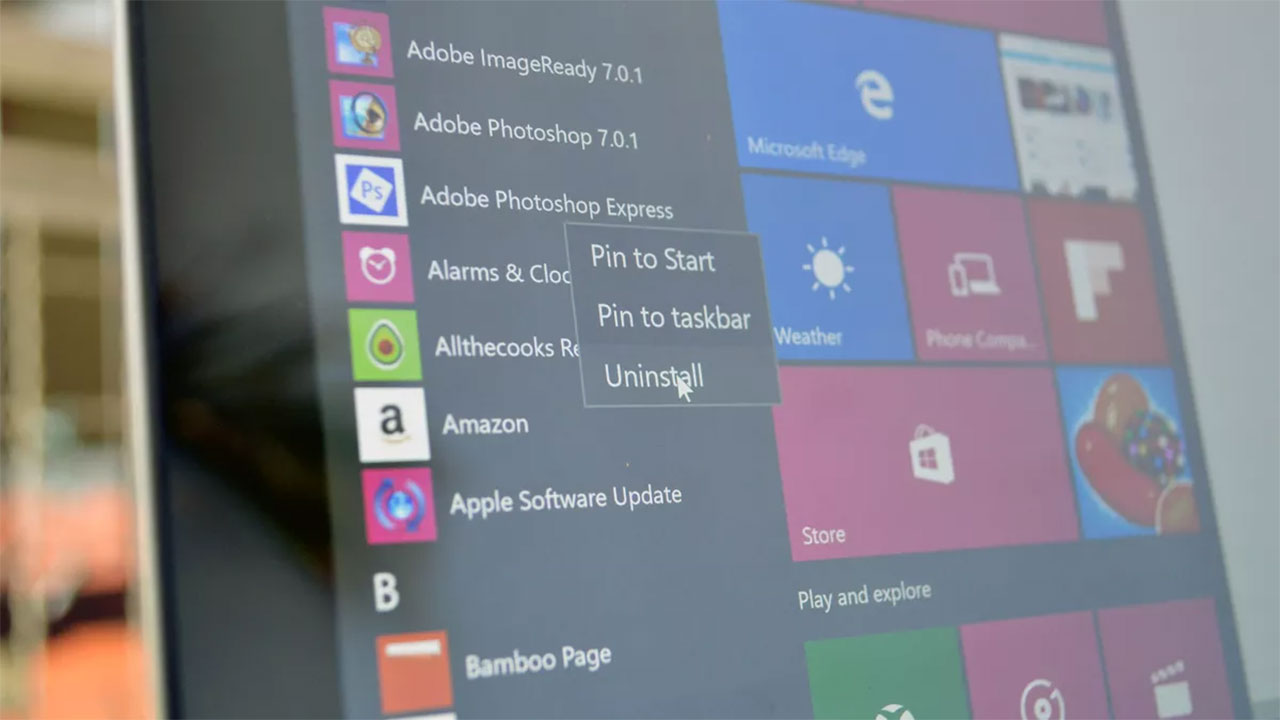Salah satu fungsi aplikasi yang ada di komputer adalah membantu dan memudahkan kita dalam menyelesaikan berbagai pekerjaan maupun urusan penting setiap harinya. Selain itu, sejumlah aplikasi lain bahkan mampu menghibur kita di saat-saat tertentu. Bukankah begitu?
Sayangnya, terkadang kita tidak sadar telah mengunduh banyak aplikasi di laptop sehingga menghabiskan banyak ruang penyimpanan (storage) PC. Mungkin kalau kita periksa kembali, ada beberapa aplikasi yang sudah tidak digunakan atau tidak diinginkan lagi.
Mengetahui hal tersebut, tak ada salahnya jika kita menghapus aplikasi-aplikasi tersebut agar storage bertambah dan lebih longgar. Kalau dibiarkan saja nantinya hanya menghabiskan ruang penyimpanan dan malah membuat kinerja laptop kita lemot serta ngelag.
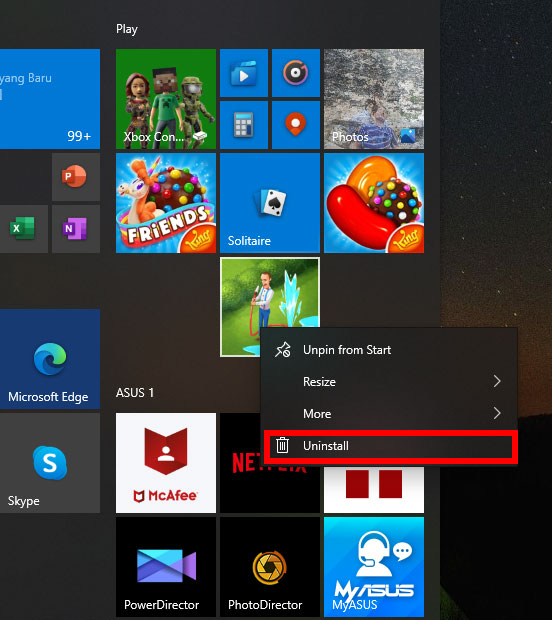
Nah bagi yang masih bingung, berikut cara uninstall aplikasi di laptop/PC Windows 10 yang paling mudah:
- Klik tombol Start;
- Cari program yang ingin dihapus, baik pada daftar aplikasi yang ada di layar sebelah kiri atau pun pada bingkai-bingkai aplikasi di layar sebelah kanan;
- Klik kanan pada program dan pilih “Uninstall”;
- Kemudian nanti akan muncul menu pop-up disertai pilihan uninstall, klik “Uninstall” untuk menyetujui dan barulah aplikasi berhasil dihapus;
- Catatan ya, jika aplikasi tidak memunculkan pilihan “Uninstall” ketika klik kanan, berarti aplikasi tersebut merupakan bawaan dari laptopnya atau dengan kata lain sudah dari sananya seperti itu.
Selain dari menu Start, kita bisa uninstall aplikasi melalui settings (pengaturan), control panel, atau cari secara manual di folder aplikasi tersebut. Jika ingin menghilangkan aplikasi secara menyeluruh tanpa meninggalkan sisa-sisa file dan registry entries (data konfigurasi sistem), bisa menggunakan third-party uninstaller seperti Revo Uninstaller, IObit Uninstaller, Ashampoo UnInstaller, Wise Program Uninstaller, Geek Uninstaller, atau Advanced Uninstaller Pro.
Mau tahu cara lengkapnya? Simak tutorial uninstall aplikasi laptop berikut ini.
1. Lewat Settings
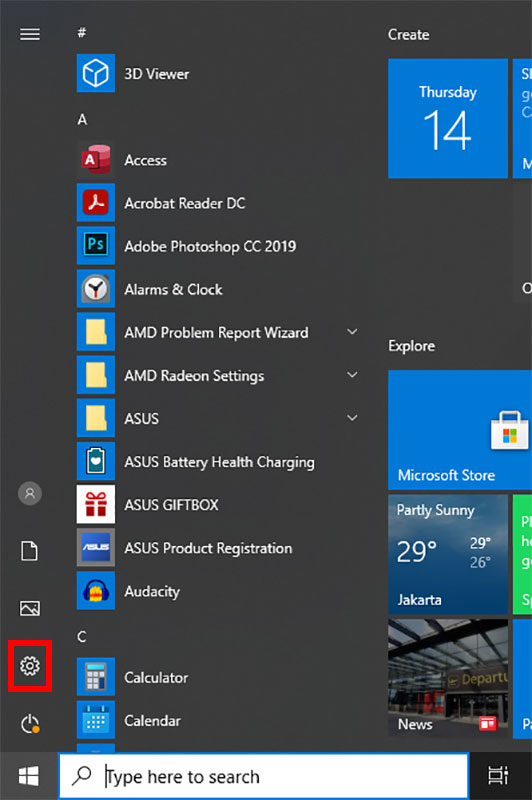
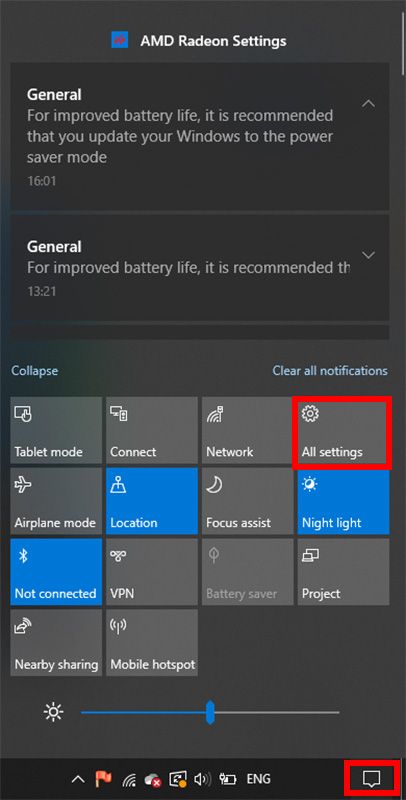
Jika ingin melihat daftar aplikasi yang lebih lengkap, bisa melalui settings (pengaturan) laptop kita. Silakan cari tombol settings di menu Start atau di toolbar notification pada layar bagian pojok kiri bawah.
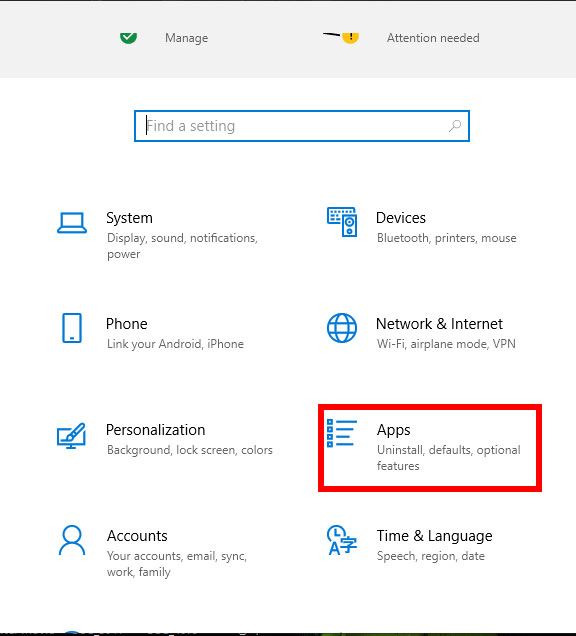
Selanjutnya, window settings akan terbuka dan klik tombol “Apps”. Tunggu beberapa saat sampai seluruh aplikasi menampilkan nama, ukuran file, dan kapan waktu meng-install-nya.
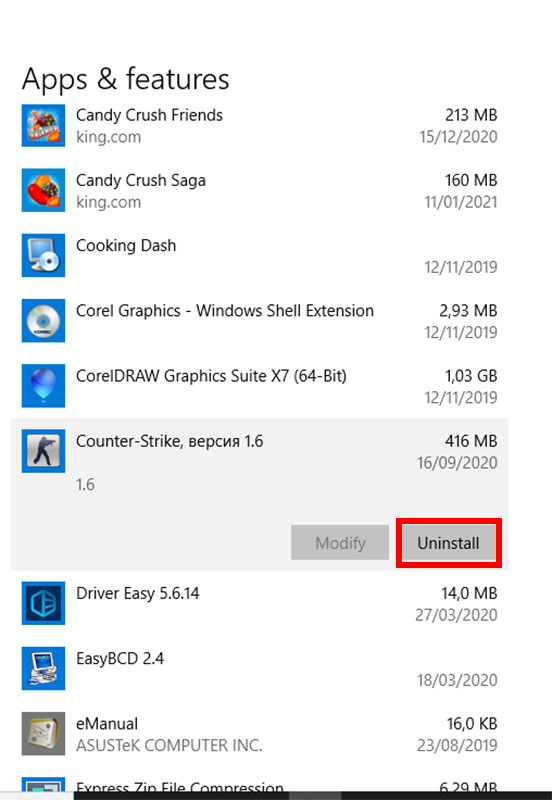
Dari sini, scroll ke bawah sampai menemukan aplikasi/program yang ingin dihapus. Klik tombol aplikasi lalu akan muncul pilihan berupa “Modify” atau “Move” untuk memindahkan file ke folder lain serta “Uninstall” untuk uninstall aplikasi.
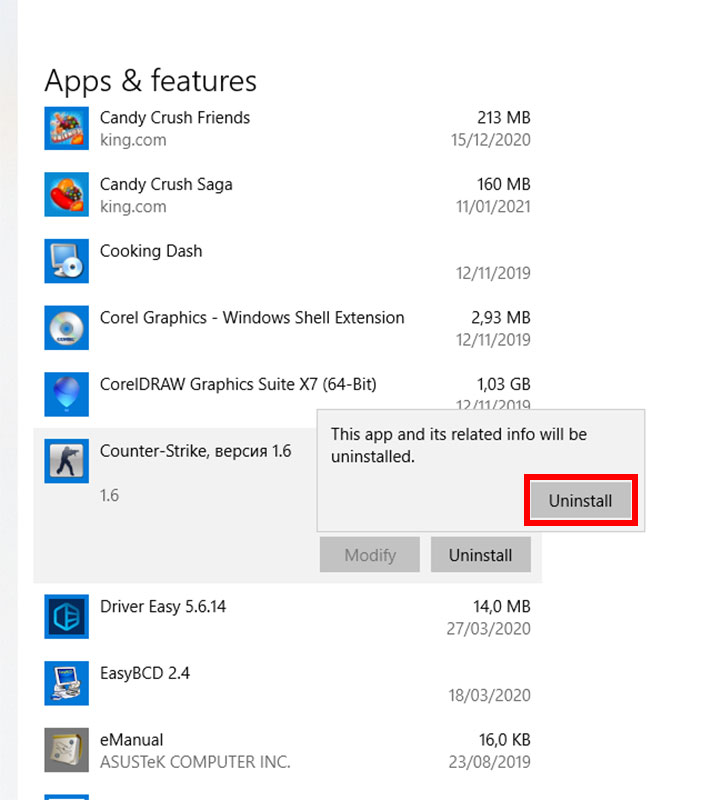
Setelah memilih “Uninstall”, akan muncul lagi opsi untuk meminta persetujuan uninstall aplikasi. Apabila setuju, klik “Uninstall” dan tunggu sesaat sampai proses uninstall berhasil.
2. Lewat Control Panel
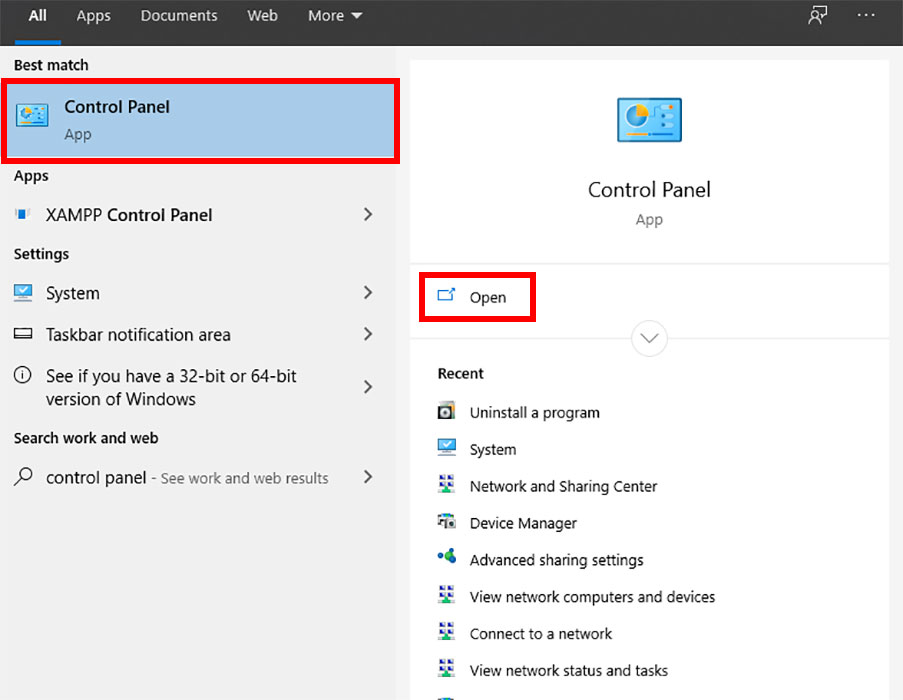
Control panel adalah pengaturan klasik pengguna Windows versi-versi sebelumnya dan bisa digunakan sebagai cara alternatif untuk uninstall aplikasi di PC. Ketik “control panel” lewat fitur “Search” di samping tombol Start dan klik ikonnya.
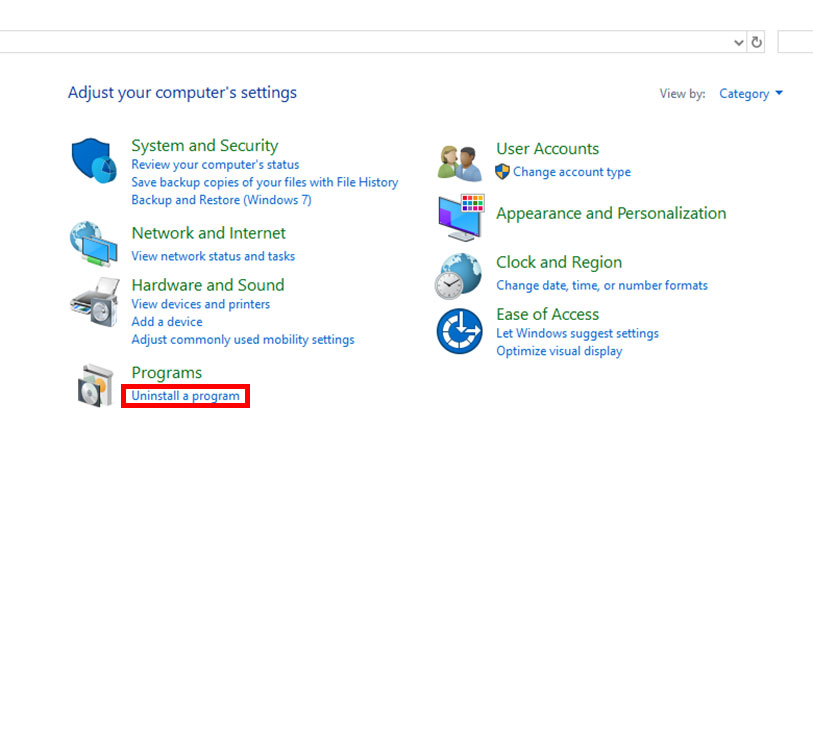
Setelah jendela terbuka, klik “Uninstall a program” di bawah tulisan “Program”. Tunggu sampai control panel menampilkan daftar aplikasi beserta detailnya.
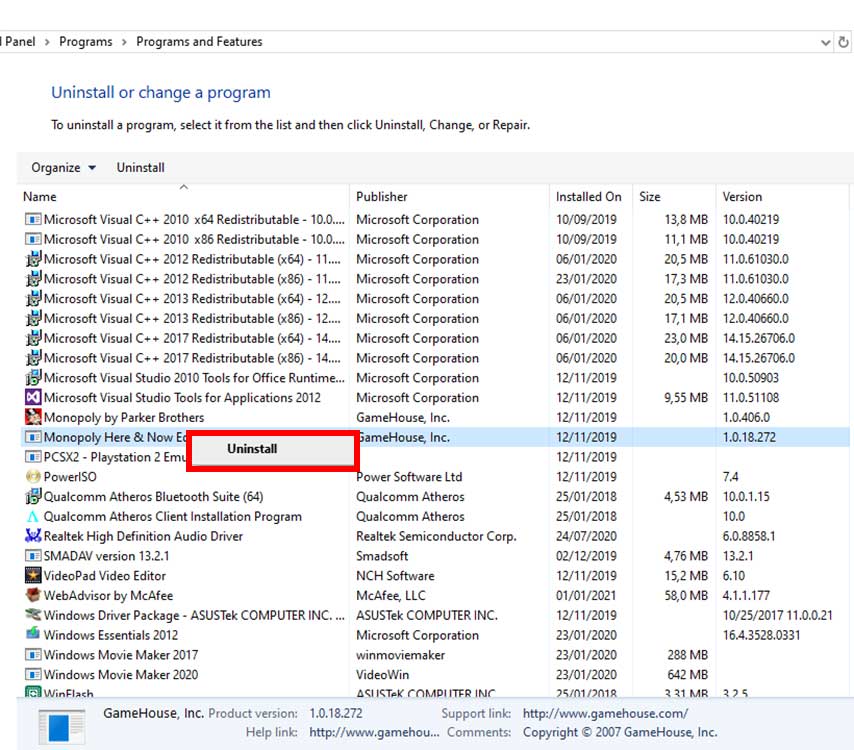
Cari dan pilih program yang ingin dihapus lalu klik kanan dan klik “Uninstall”. Ada aplikasi yang langsung menjalankan proses uninstall dan ada yang meminta konfirmasi ulang kepada kita sebelum memulai uninstall. Tunggu sampai selesai dan aplikasi di laptop pun berhasil dihapus.
3. Cari Manual di Folder Aplikasi
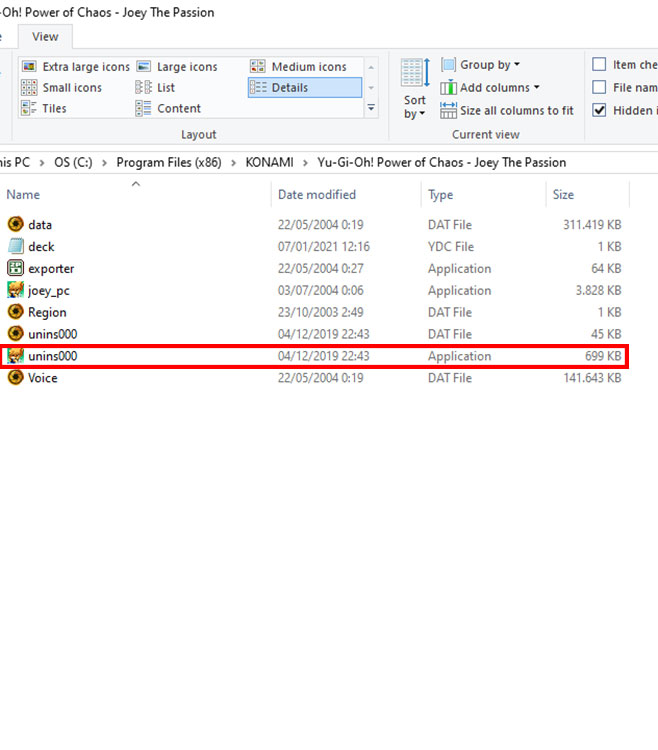
Cara terakhir yang bisa dilakukan tanpa aplikasi pihak ketiga adalah mencari sendiri uninstaller di folder aplikasi. Cara ini cukup memakan waktu dan terbilang tidak pasti karena ada beberapa aplikasi tanpa fitur uninstall atau tersembunyi entah di mana.
Nah, langkah pertama yang perlu kita lakukan terlebih dahulu adalah mencari atau memastikan letak penyimpanan aplikasi tersebut, bisa saja di Drive C:, D:, G:, atau tempat lainnya. Telusuri kolom “Search” kalau tidak kita memang lupa atau tidak tahu keberadaannya. Setelah membuka folder-nya, cari uninstaller yang biasanya berbentuk ikon aplikasi tersebut, berformat “application” atau “.exe”, dan bernama “unins000” atau “uninstall”. Gunakan “Search Folder” jika kesulitan mencarinya ya.
4. Menggunakan Revo Uninstaller
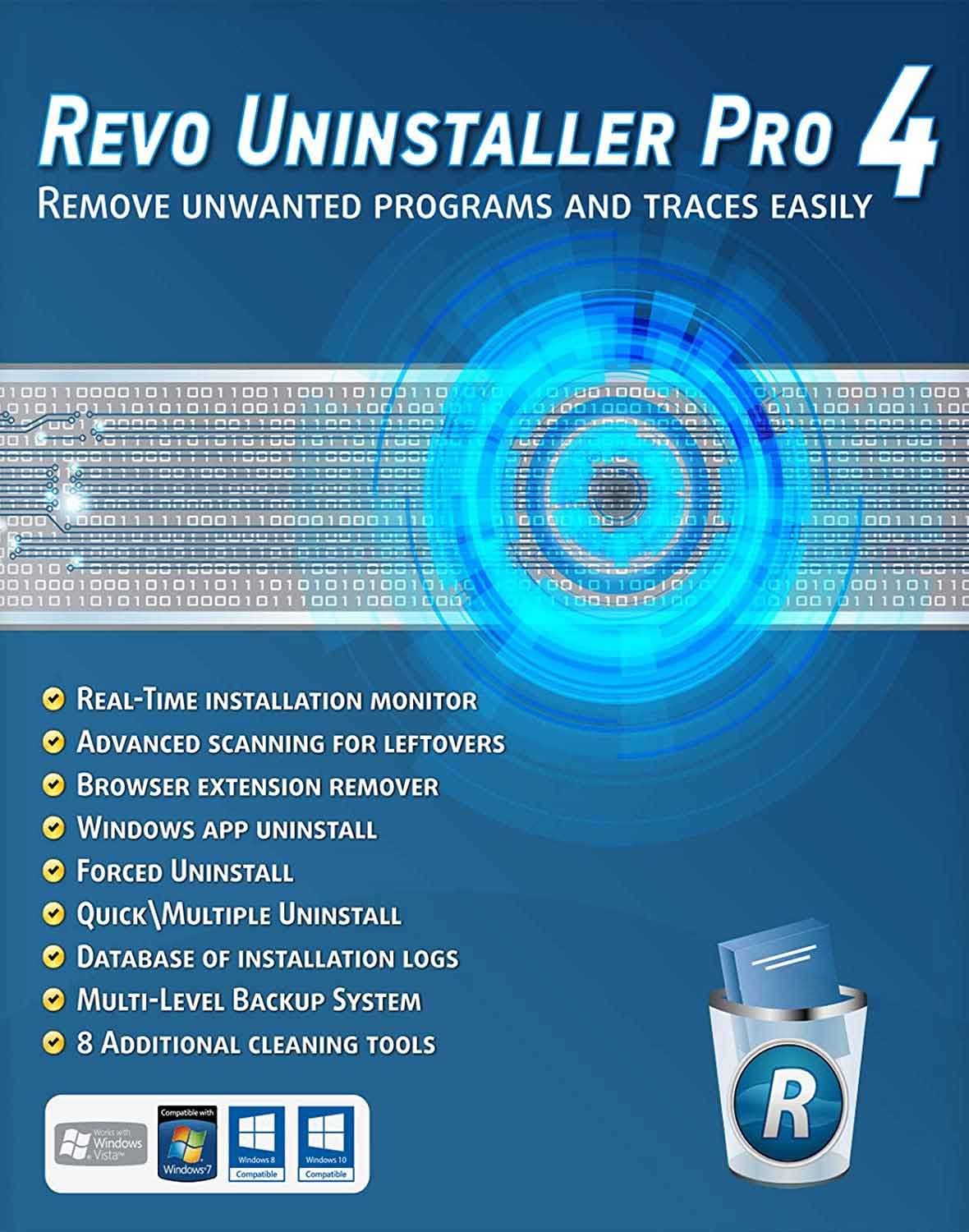
Agar bersih menghapus aplikasi di desktop, Windows Store, maupun browser extensions, kita bisa menggunakan program uninstaller seperti Revo Uninstaller. Segala jejak yang ditinggalkan di program dapat dihapus juga olehnya.
Setelah di-install dan dibuka, pilih aplikasi yang ingin dihilangkan dengan cara double click atau klik kanan lalu pilih “Uninstall”. Revo akan membuat restore point untuk mengembalikan kondisi sebelum uninstall jika proses penghapusan file dan registry entries dianggap terlalu agresif serta berpotensi membahayakan laptop. Kalau terjadi hal demikian, Revo akan melakukan uninstall dengan programnya sendiri.
Di tahap akhir akan ada scanning untuk mencari sisa-sisa registry dan menanyakan kepada kita mode yang ingin digunakan, yaitu “Safe” (pemindaian sedikit), “Moderate” (pemindaian tambahan dari lokasi umum), atau “Advanced” (pemindaian menyeluruh pada sistem). Setelah di-scan, file sisa akan dihapus dan drive akan disikat bersih.
Selain bertugas sebagai uninstaller, Revo bisa juga dimanfaatkan untuk membantu proses penginstalan program lebih akurat jika suatu saat diinginkan.
Sayangnya, fitur-fitur menakjubkan ini hanya bisa dinikmati dengan cara berlangganan atau membelinya. Keuntungan lainnya adalah Revo bisa dipakai untuk banyak jenis komputer dan USB. Jika menggunakan versi gratisnya, kita hanya dapat menikmati fitur uninstaller dasar (basic). Nah, makanya coba dulu 30 hari Revo Uninstaller Pro sebelum memutuskan untuk membayar.
5. Menggunakan IObit Uninstaller
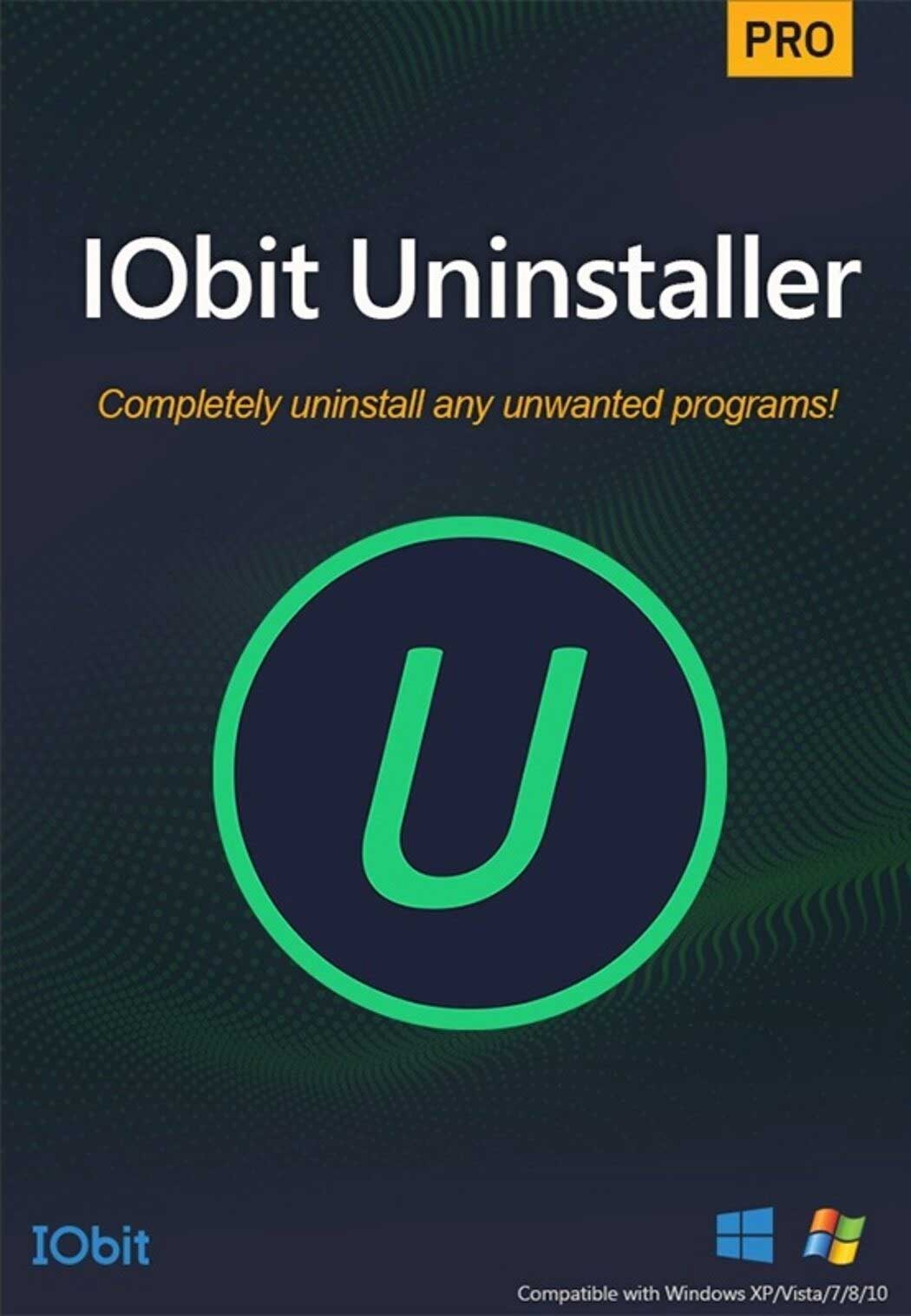
Cara uninstall aplikasi di laptop selanjutnya adalah dengan menggunakan IObit Uninstaller. Versi gratisnya memberikan layanan basic uninstall (dasar) dan scanning sisa-sisa file bekas yang tertinggal pada program tersebut. Pada layar utama IObit Uninstaller menampilkan tab-tab berisi semua aplikasi yang terpasang, aplikasi yang baru saja diinstal, aplikasi besar yang mengambil banyak ruang di memori, aplikasi yang jarang digunakan, browser plug-ins, serta dapat melihat status software update.
Pilih aplikasi yang diinginkan pada daftar lalu klik tombol “Uninstall”. Setelah itu, nantinya aplikasi akan disingkirkan beserta seluruh sisa-sisa berkasnya.
Berbeda dengan versi gratisnya, Fitur Pro (berbayar) memberikan sejumlah layanan tambahan untuk tiga perangkat serta pembersihan browser plug-ins dan program yang lebih susah untuk di-uninstall. Kendati begitu, IObit Uninstaller tetap memiliki kekurangan yakni hanya bisa digunakan oleh jenis browser seperti Mozilla Firefox dan Internet Explorer.
6. Menggunakan Ashampoo UnInstaller
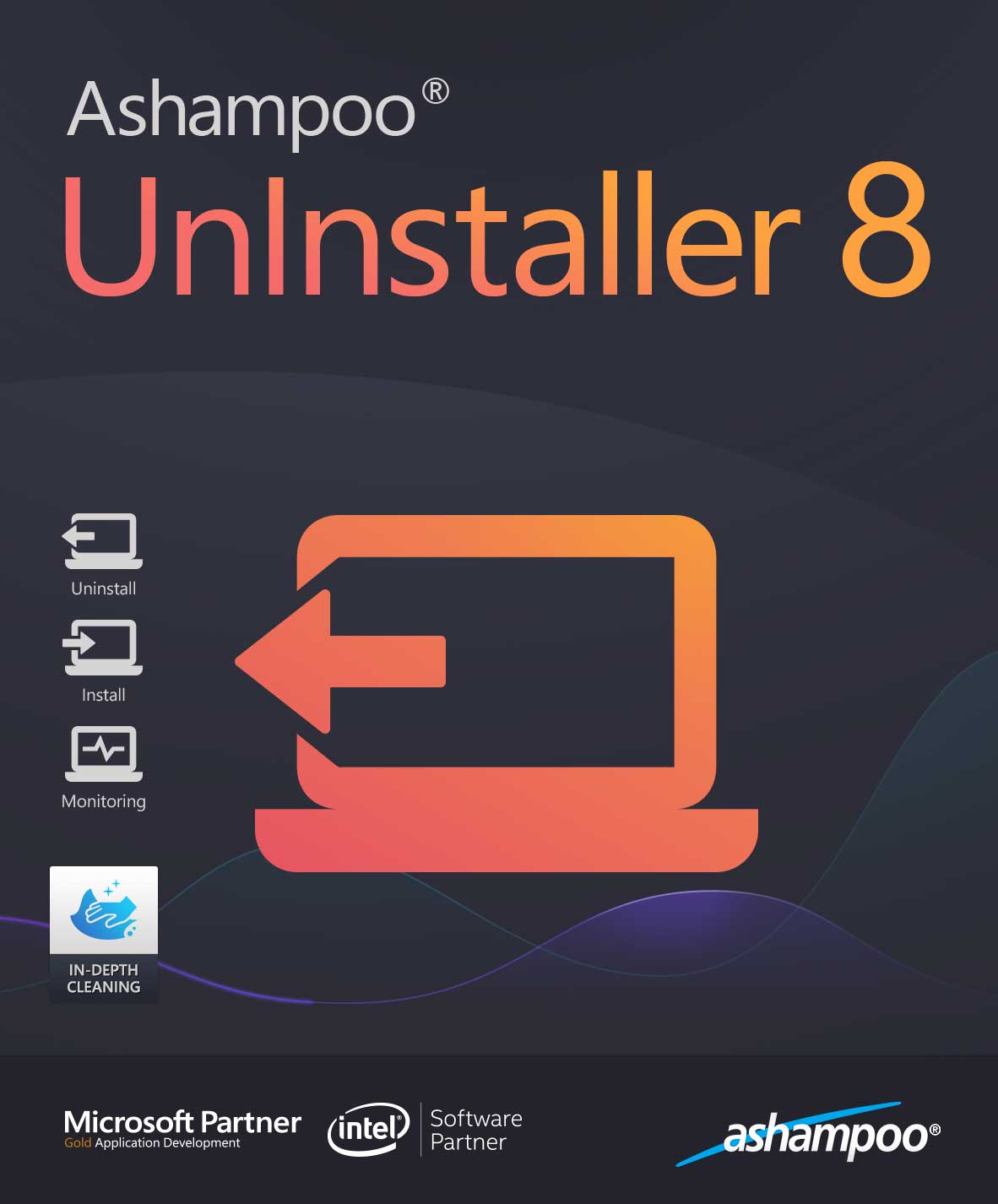
Ashampoo UnInstaller adalah uninstaller berbayar yang memberikan masa percobaan gratis selama 10-20 hari. Fungsinya tak lain untuk uninstall aplikasi secara bersih tanpa meninggalkan sisa files atau settings satu pun. Di menu utama Ashampoo, kita bisa melihat semua aplikasi yang terinstal di laptop, yang baru diinstal, yang besar dan memakan banyak memori, updates dari Windows Store, Microsoft, serta browser plug-ins.
Kinerjanya sama seperti Revo Uninstaller, yaitu bisa monitoring penginstalan aplikasi guna melakukan penghapusan yang lebih sempurna di waktu mendatang. Lalu untuk meng-uninstall, cukup dengan mengeklik tombol “Uninstall” pada program yang diinginkan. Ada juga pilihan tambahan untuk melakukan pembersihan mendalam dengan waktu yang lebih lama. Dengan demikian, aplikasi berhasil disapu bersih dari laptop.
7. Menggunakan Wise Program Uninstaller
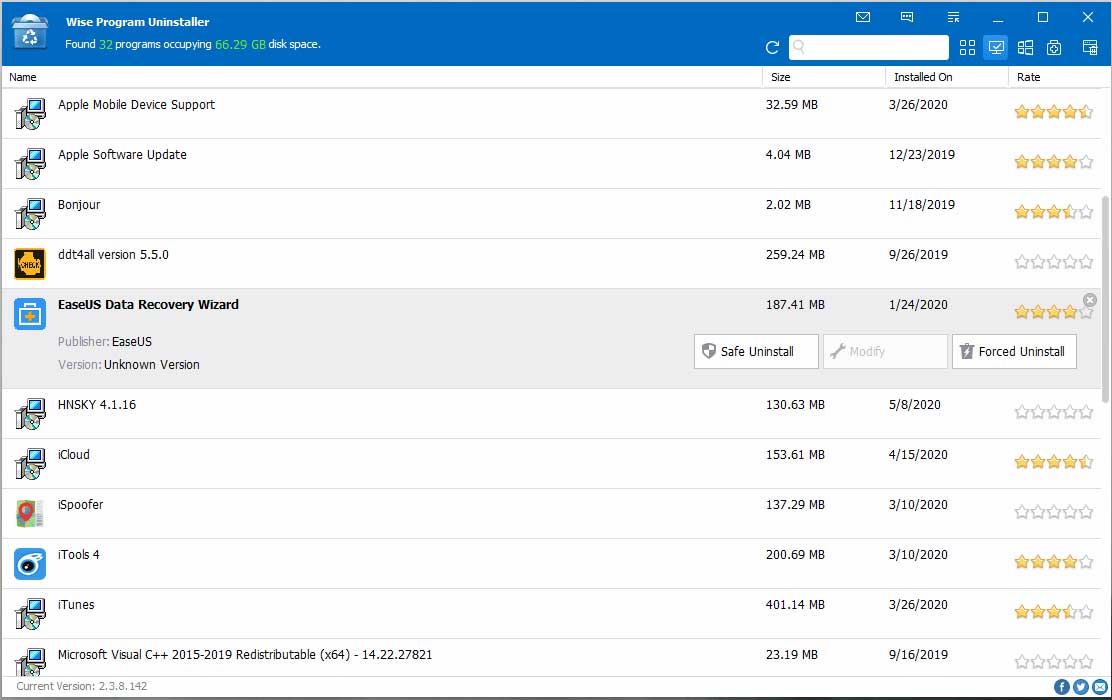
Wise Program Uninstaller merupakan uninstaller yang sederhana, ringan memori, mudah dipindahkan, dan performanya relatif cepat. Pertama-tama Wise akan menyecan laptop untuk membuat daftar aplikasi yang terinstal dan mengurutkannya sesuai frekuensi pemakaian serta review dari pengguna lain.
Klik “Uninstall” untuk memulai proses penghapusan, kemudian akan muncul pilihan “Safe” (aman) dan “Forced” (paksa). “Safe” pada program ini hanya mencarikan uninstaller yang tersedia di aplikasi tersebut dan menjalankannya, sedangkan kalau pilih “Forced” akan melakukan scanning mendalam untuk melacak file dan registry entries yang rusak lalu menghapusnya.
Dikarenakan ukurannya yang kecil, Wise tidak mampu mencatat program baru ketika kita menginstalnya alias harus secara manual di-scan di uninstaller.
8. Menggunakan Geek Uninstaller
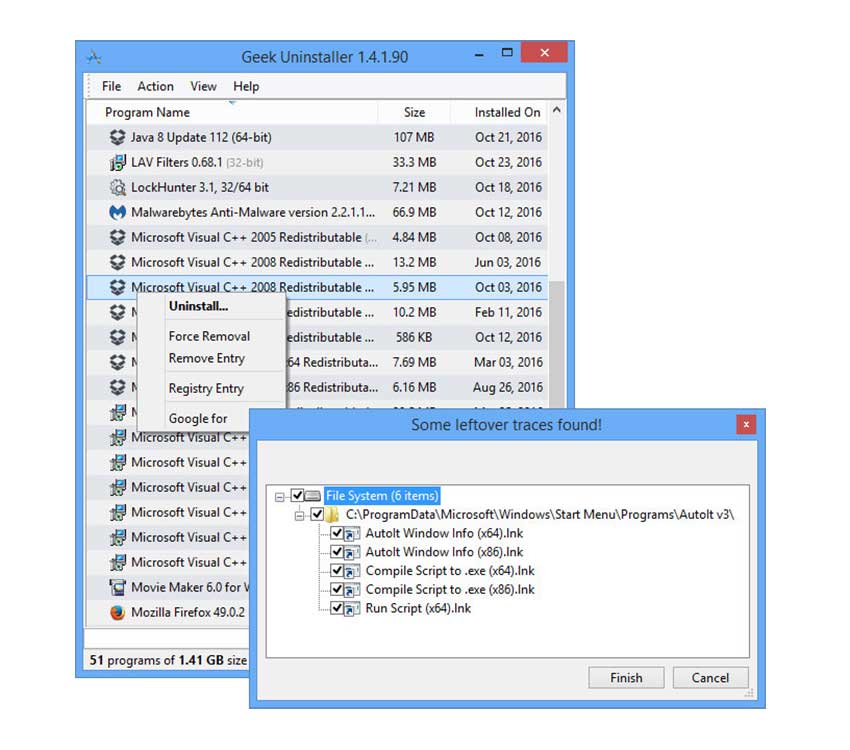
Mau uninstaller full version dan gratis? Bisa lo memakai Geek Uninstaller! Aplikasi ringan ini menawarkan scanning sistem dan proses uninstall yang cepat dengan pilihan “Regular” untuk uninstall biasa dan “Forced” untuk uninstall yang lebih mendalam. Setelah dipilih, aplikasi akan terhapus beserta file dan registry entries di dalamnya. Geek hadir dengan 30 bahasa termasuk Bahasa Indonesia.
Ya itu saja dari Geek Uninstaller yang sederhana, tidak ada deep scanning dan pemantauan saat meng-install aplikasi.
9. Menggunakan Advanced Uninstaller Pro
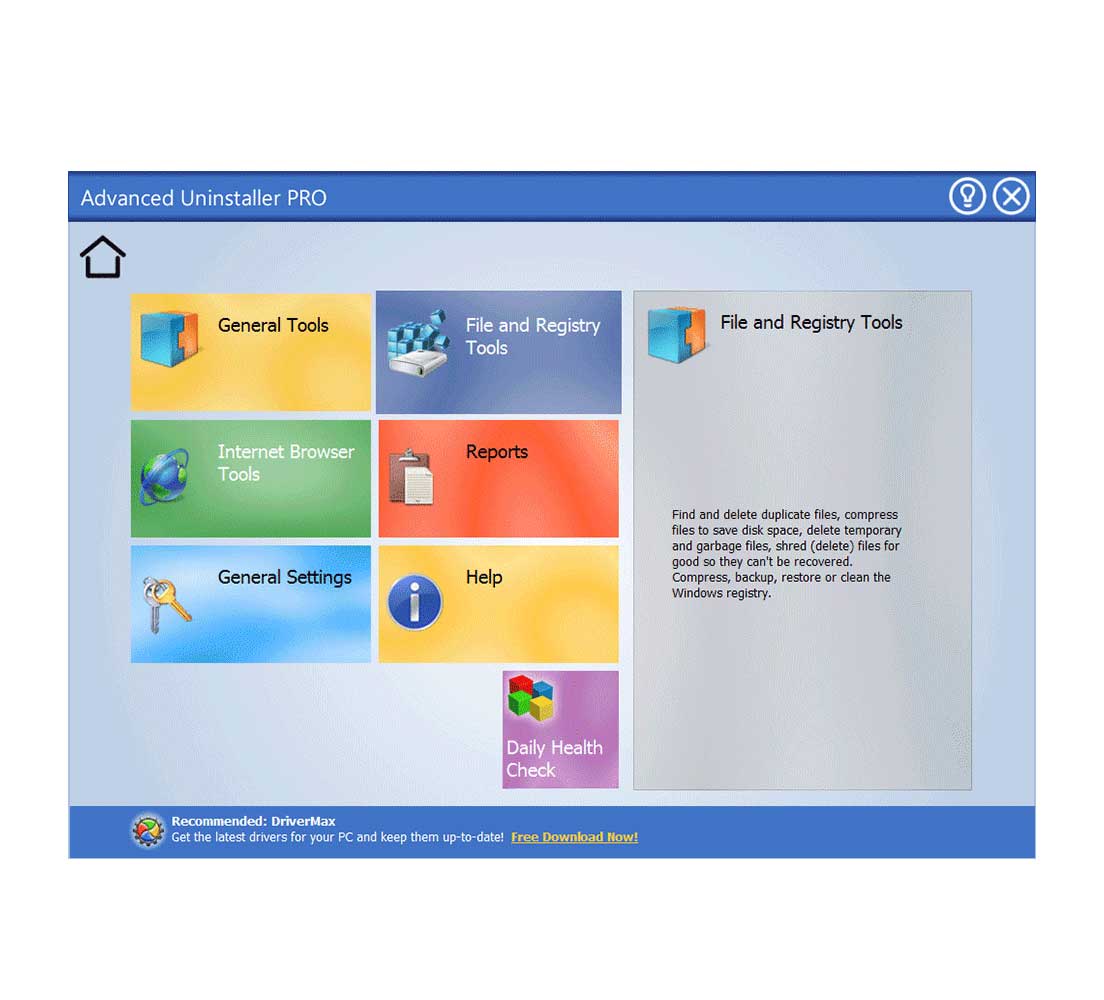
Advanced Uninstaller Pro ialah uninstaller serbaguna yang melakukan scan mendalam, menghapus file dan folder yang tersisa, serta menjaga data registry laptop kita. Advanced Uninstaller juga memiliki kemampuan untuk memulihkan dan backup program-program saat proses uninstall, jadi semisal ada file penting yang terhapus, corrupt, atau terkena virus dapat diperbaiki dengan mudah.
Fitur tambahan seperti Daily Health Check mampu memberikan rekomendasi dalam mengoptimalkan performa laptop, pendeteksi virus, dan pengecekan browser extensions yang dapat diakses dengan berlangganan. Tapi tenang saja, fitur uninstaller-nya dapat dinikmati secara cuma-cuma, kok!
Demikian tips dan cara uninstall aplikasi di laptop hingga benar-benar terhapus sampai ke akarnya baik dengan dan tanpa software. Setelah uninstall, lakukan scanning sistem perangkat untuk merawat kebersihannya. Selamat mencoba ya!